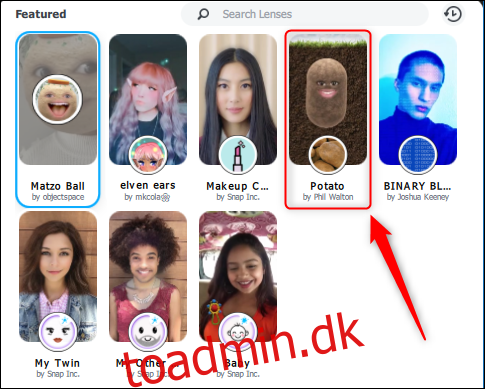Nu har du sikkert set det virale tweet om kvinden, der forvandlede sig til en kartoffel under et Teams-møde og ikke kunne slukke for filteret igen. Her er, hvordan du kan lave dig selv en kartoffel i dit næste møde ved hjælp af Snap Camera.
Hvis du ikke har set denne historie, her er det originale tweet.
min chef forvandlede sig selv til en kartoffel på vores Microsoft-teams møde og kan ikke finde ud af, hvordan man slår indstillingen fra, så hun sad bare fast sådan hele mødet pic.twitter.com/uHLgJUOsXk
— Rachele med et e, men udtalt Rachel (@PettyClegg) 30. marts 2020
Vi vil ikke anbefale at gøre dette i en professionel videokonference, men hvis du vil ligne en kartoffel, når du er til et Teams-møde – af en eller anden grund – er det sådan.
For at ligne en kartoffel skal du bruge et filter, i dette tilfælde SnapChats Snap kamera. Download og installer programmet på din Windows 10 pc eller Mac. Du behøver ikke en Snapchat-konto, men Snap vil bede om din e-mailadresse, før du tillader dig at downloade filen. Når det er installeret, skal du åbne programmet.
Bemærk: Selvom det virale tweet og denne guide er til Microsoft Teams, kan du bruge Snap Camera og kartoffelfilteret i dine næste Google Meet, Zoom eller andre videomøder.
Som standard bruger Snap Camera filteret “Matzo Ball”. Klik på “Kartoffel”-filteret for at få det jordiske look.
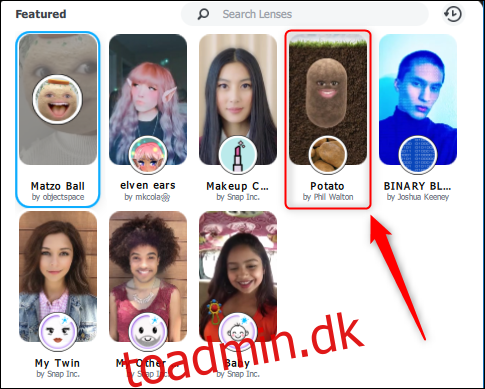
Billedet fra dit kamera ændres øjeblikkeligt, så det matcher det filter, du har valgt.
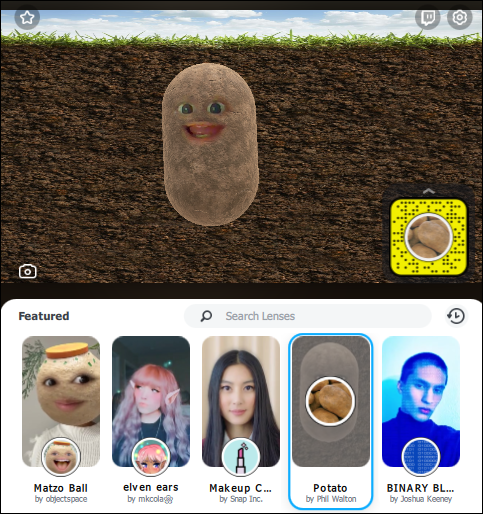
Nu skal du ændre Teams til at bruge Snap Camera i stedet for dit sædvanlige kamera. Åbn Teams-appen, klik på dit profilbillede, og vælg derefter indstillingen “Indstillinger”.
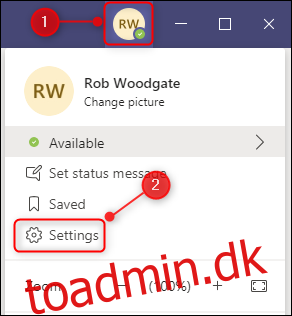
Klik på “Enheder” fra sidepanelet, rul ned til indstillingen “Kamera”, og skift derefter indstillingen til “Snap-kamera”.
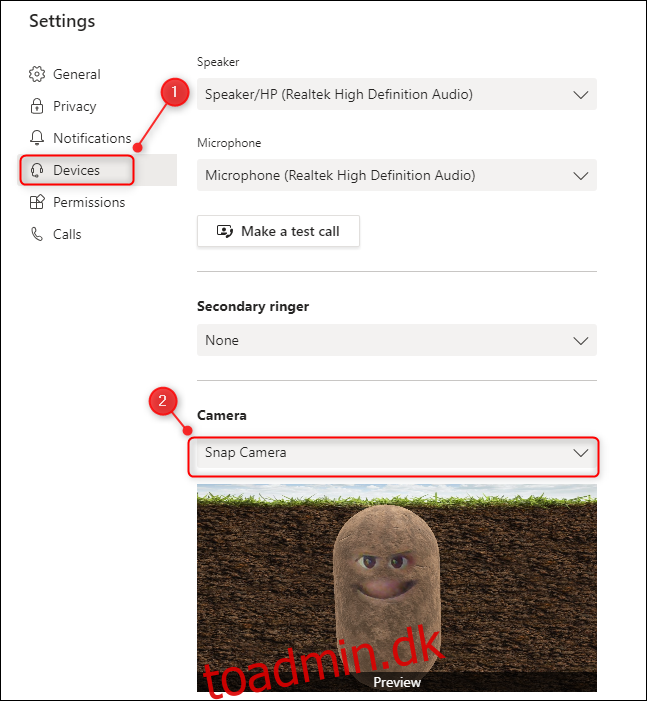
Det er det; du er færdig. Du kan skifte til et hvilket som helst filter, du ønsker under din videokonference, ved at ændre filteret i Snap Camera. Hold vil bruge det valgte Snap Camera-filter, så længe Indstillinger > Enheder > Kamera er indstillet til Snap Camera, og Snap Camera-appen kører.
Hvis du lukker Snap Camera-appen, fortsætter den med at køre i systembakken eller docken, så sørg for at afslutte programmet derfra, hvis du vil have det helt deaktiveret.
For at gå tilbage til at bruge dit sædvanlige kamera i Microsoft, skal du gå tilbage til menuen Teams Indstillinger > Enheder og derefter ændre “Kamera”-indstillingen tilbage til dit indbyggede eller tilsluttede kamera.